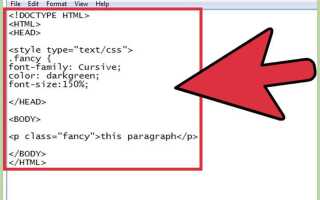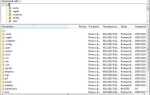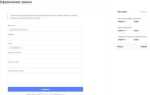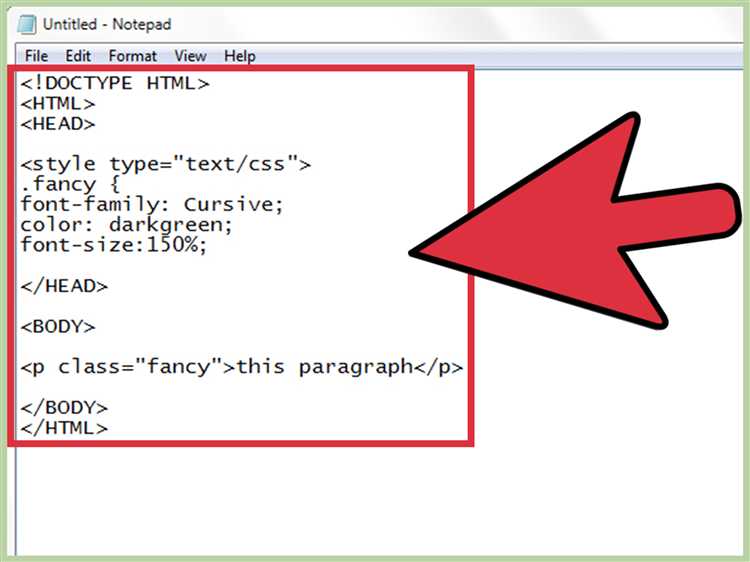
В HTML можно изменить размер изображения, используя атрибуты и CSS. Это полезно в ситуациях, когда необходимо адаптировать изображение под разные размеры экранов или предоставить пользователю возможность увеличивать изображение для лучшего восприятия. Важно понимать, что увеличение изображения не всегда улучшает его качество, так как браузер может растянуть исходное изображение, что приведет к потере чёткости.
Для изменения размера изображения через HTML, обычно используется атрибут width и height. Эти атрибуты позволяют задавать конкретные размеры изображения в пикселях. Например, если изображение имеет размер 500×300 пикселей, можно установить новый размер с помощью атрибутов, например, width=»800″ и height=»480″, чтобы увеличить изображение до других размеров.
Однако для более гибкого контроля за размером изображений и адаптивности рекомендуется использовать CSS. В этом случае можно задать ширину или высоту изображения в процентах, что обеспечит правильное масштабирование на разных устройствах. Например, с помощью свойства max-width: 100% изображение будет растягиваться до максимальной ширины контейнера, не выходя за его пределы.
Если требуется увеличить изображение при наведении курсора, можно использовать CSS-псевдоклассы. Простой пример: при добавлении стиля :hover, изображение можно сделать более крупным, добавив плавный эффект изменения масштаба с помощью transform: scale(1.5);.
Использование атрибута width и height для увеличения изображения
Атрибуты width и height позволяют задать размеры изображения непосредственно в HTML-коде. Эти атрибуты принимают значения в пикселях или процентах и изменяют отображаемые габариты изображения в браузере. Например, использование width="600" и height="400" изменяет размер изображения на 600×400 пикселей.
При увеличении изображения с помощью этих атрибутов важно сохранять пропорции. Чтобы избежать искажения, лучше использовать оба атрибута с одинаковыми пропорциями, например, если исходное изображение имеет соотношение сторон 4:3, указание width="800" и height="600" сохранит правильное отображение.
Однако увеличение изображения без изменения его исходных пикселей приводит к потере качества, так как браузер пытается «растянуть» пиксели, что может привести к размытому или пиксельному виду. Это особенно заметно при значительном увеличении, когда изображение изначально имеет низкое разрешение.
Если требуется увеличить изображение без потери качества, лучше использовать изображения с высоким разрешением или применять дополнительные методы, такие как использование CSS для масштабирования с помощью свойств transform: scale() или object-fit для сохранения качества при изменении размеров.
Рекомендуется использовать атрибуты width и height для оптимизации загрузки страницы, так как они позволяют браузеру заранее выделить место для изображения, улучшая производительность. Важно, чтобы размеры, указанные в HTML, соответствовали реальным размерам изображений для предотвращения лишней переработки данных при отображении.
Применение CSS для масштабирования изображения

Для изменения размера изображения с помощью CSS можно использовать свойства width и height, которые позволяют задать фиксированные размеры или проценты от родительского элемента. Это дает гибкость в масштабировании изображения, сохраняя контроль над его отображением на разных экранах.
Если необходимо масштабировать изображение пропорционально, можно использовать свойство max-width в сочетании с height: auto;. Это позволит изображению адаптироваться к ширине родительского элемента, не искажая его пропорций:
img {
max-width: 100%;
height: auto;
}
Для применения эффектов масштабирования при наведении можно использовать transform: scale(). Это свойство позволяет увеличить или уменьшить изображение в пределах контейнера без изменения его реальных размеров:
img:hover {
transform: scale(1.2);
transition: transform 0.3s ease;
}
При этом изображение будет плавно увеличиваться, создавая эффект интерактивности. Чтобы сохранить правильные пропорции при изменении масштаба, важно использовать свойство transform-origin, которое определяет точку, от которой будет происходить увеличение:
img {
transform-origin: center;
}
Для более точного контроля за поведением изображения можно использовать object-fit, который позволяет установить, как изображение будет масштабироваться в ограниченном пространстве. Значения cover и contain являются наиболее популярными:
img {
object-fit: cover;
}
С помощью object-fit: cover; изображение будет масштабироваться так, чтобы покрыть весь контейнер, сохраняя при этом пропорции, но возможно обрезая часть изображения. В случае object-fit: contain; изображение будет помещено в контейнер целиком, сохраняя пропорции, без обрезки, но с возможными пустыми областями вокруг.
Как сохранить пропорции при изменении размера изображения
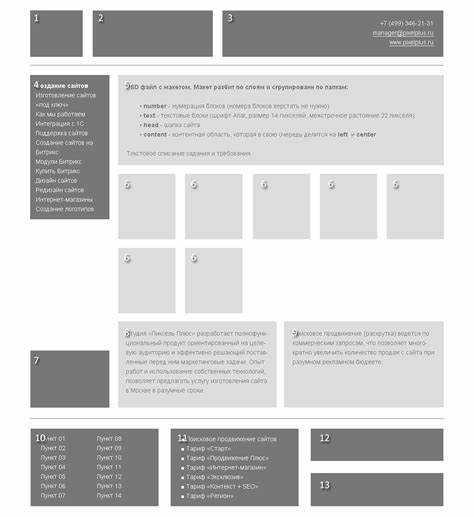
При изменении размеров изображения важно сохранять его пропорции, чтобы избежать искажений. Это можно сделать, используя атрибуты HTML или CSS.
- Использование атрибута «width» и «height»
Если вы задаете размеры с помощью атрибутов «width» и «height», важно указывать только один из них, а второй будет автоматически вычисляться, чтобы сохранить пропорции. Например:

В этом случае высота изображения будет вычислена автоматически, пропорции сохранятся.
- Использование CSS для контроля пропорций
В CSS можно задать максимальную ширину или высоту изображения и установить значение «auto» для другой стороны:
img {
width: 100%;
height: auto;
}
Это позволяет изображению масштабироваться по ширине, при этом высота будет корректироваться автоматически, чтобы сохранить пропорции.
- Использование контейнеров с фиксированными пропорциями
Если нужно, чтобы изображение оставалось внутри контейнера с фиксированными пропорциями, можно использовать метод с «padding-top». Например, для соотношения сторон 16:9:
.container {
position: relative;
width: 100%;
padding-top: 56.25%; /* 16:9 */
}
.container img {
position: absolute;
width: 100%;
height: 100%;
object-fit: cover;
}
Этот метод позволяет изображению адаптироваться к различным разрешениям экрана, сохраняя нужные пропорции.
- Использование «object-fit» в CSS
С помощью свойства «object-fit» можно контролировать, как изображение будет заполнять доступное пространство в контейнере:
img {
width: 100%;
height: 100%;
object-fit: contain; /* Сохраняет пропорции */
}
Этот метод позволяет изображению масштабироваться в пределах контейнера, не нарушая пропорции, при этом оно будет полностью умещаться внутри.
Использование свойства transform для увеличения изображения
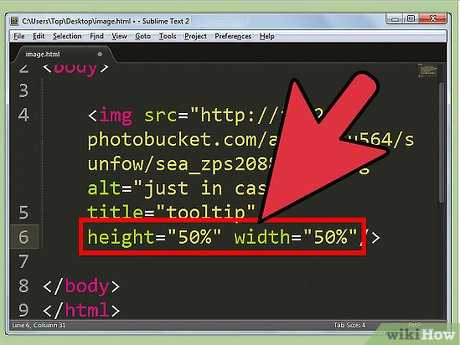
Свойство CSS transform позволяет изменять размер изображения без изменения его исходных параметров. Это достигается за счет применения трансформаций, таких как масштабирование, вращение и сдвиг. Для увеличения изображения используется функция scale(), которая изменяет размеры элемента относительно его текущих пропорций.
Для применения масштабирования изображения с помощью transform необходимо указать коэффициент увеличения. Значения больше 1 увеличат изображение, а значения меньше 1 – уменьшат его.
- Для увеличения изображения на 1.5 раза используйте следующий код:
transform: scale(1.5);
Для точного контроля над увеличением по горизонтали и вертикали можно использовать два значения. Первое значение определяет масштаб по оси X, второе – по оси Y.
- Пример увеличения изображения на 1.5 по горизонтали и на 2 по вертикали:
transform: scale(1.5, 2);
Трансформация работает относительно исходных размеров изображения. Если необходимо центрировать увеличенное изображение на экране, можно использовать свойство transform-origin, чтобы задать точку отсчета трансформации.
- Для центрирования изображения при увеличении можно использовать:
transform-origin: center; transform: scale(1.5);
Важно учитывать, что при увеличении изображения с помощью transform оно не изменяет размер в документе, а лишь визуально увеличивается. Это означает, что его размеры остаются прежними для других элементов на странице, и оно не влияет на макет.
Использование transform для увеличения изображения может быть полезным, если требуется динамически изменять размер изображений без загрузки новых ресурсов. Также это может быть полезно для анимаций и интерактивных эффектов, таких как увеличение изображения при наведении.
- Пример увеличения изображения при наведении:
img:hover {
transform: scale(1.2);
transform-origin: center;
}
Это позволит создать эффект увеличения изображения при взаимодействии с пользователем, без необходимости изменять исходные размеры ресурса.
Масштабирование изображений с помощью медиазапросов
Медиазапросы позволяют адаптировать отображение изображения в зависимости от устройства пользователя. Это особенно важно для мобильных телефонов, планшетов и других устройств с различными размерами экранов. Чтобы масштабировать изображение, применяя медиазапросы, необходимо использовать соответствующие CSS-правила для изменения размера изображений в зависимости от разрешения экрана.
Для начала важно установить изображения с максимальной шириной, используя процентные значения или максимальную ширину, что позволит изображению адаптироваться к размерам контейнера. Пример:
img {
width: 100%;
height: auto;
}
Теперь добавим медиазапросы, чтобы изображение корректно отображалось на экранах с разными разрешениями:
@media (max-width: 768px) {
img {
width: 80%;
}
}
@media (max-width: 480px) {
img {
width: 100%;
}
}
В этом примере, на устройствах с шириной экрана до 768px изображение будет занимать 80% от доступной ширины, а на экранах до 480px – 100%. Это позволяет сохранять баланс между качеством и загрузкой страницы.
Медиазапросы могут быть использованы не только для изменения ширины изображения, но и для изменения других характеристик, например, высоты или фона, что позволяет полностью адаптировать визуальный контент под конкретное устройство.
Важным аспектом является использование изображений с высоким разрешением для экрана с высокой плотностью пикселей (ретина). Это можно настроить через медиазапросы, используя более качественные изображения на устройствах с высокой плотностью пикселей:
@media (-webkit-min-device-pixel-ratio: 2), (min-resolution: 192dpi) {
img {
content: url('high-res-image.jpg');
}
}
Медиазапросы с пиксельным соотношением позволяют загружать изображения с высоким разрешением только на тех устройствах, где это необходимо, экономя трафик и ускоряя загрузку страницы на устройствах с обычным экраном.
Как использовать изображения с высоким разрешением для увеличения
Изображения с высоким разрешением предоставляют больше пикселей, что позволяет более точно увеличивать детали без значительной потери качества. Это особенно важно при создании веб-сайтов или приложений, где требуется высокая четкость и точность при масштабировании изображений. Для эффективного использования таких изображений в HTML необходимо правильно подготовить файлы и применить подходящие методы масштабирования.
Для начала стоит убедиться, что изображение сохранено в формате с минимальными потерями качества, например, PNG или JPEG с высоким битрейтом. Это обеспечит сохранение четкости при увеличении. Избегайте использования низкокачественных файлов, так как они могут стать размытыми при увеличении, несмотря на высокое разрешение.
При увеличении изображений важно использовать атрибуты HTML, такие как width и height, чтобы задать точные размеры, которые соответствуют желаемому масштабу. Однако эти атрибуты не изменяют фактическое разрешение изображения, а лишь указывают, как его отобразить на странице. Важно помнить, что увеличение изображения непосредственно в HTML не повысит его разрешение, но обеспечит правильную его подгонку под размеры, нужные на веб-странице.
Для обеспечения четкости можно также использовать media queries для адаптивных изображений. С помощью таких запросов можно изменять размеры изображения в зависимости от устройства, на котором оно отображается, что позволяет использовать изображения с высоким разрешением только на тех устройствах, которые могут их поддерживать. Это особенно полезно для мобильных устройств с Retina-дисплеями, где качество изображения имеет решающее значение.
Наконец, для улучшения производительности стоит использовать технологию Lazy Load, которая загружает изображения только по мере их появления на экране. Это минимизирует нагрузку на сервер и ускоряет загрузку страниц, особенно если изображения высокого разрешения занимают много места.
Проблемы с качеством изображения при увеличении и способы их решения
При увеличении изображения в HTML можно столкнуться с несколькими проблемами качества. Основная из них – потеря четкости и размытость изображения. Это связано с тем, что изображение увеличивается на основе пикселей исходного файла, что приводит к снижению плотности пикселей на экране. Как результат, изображение выглядит растянутым и нечетким.
1. Использование изображений с высоким разрешением. Одним из самых эффективных способов решения проблемы является использование изображений с большим разрешением. Чем выше разрешение исходного изображения, тем больше пикселей доступно для увеличения без потери качества. Это позволяет сохранить четкость даже при значительном увеличении.
2. Векторные изображения. Векторные изображения, такие как SVG, сохраняют свою четкость при любом увеличении, так как они не зависят от растровых пикселей. Векторные файлы описывают изображение математически, что делает их идеальными для элементов, которые должны оставаться четкими при любых размерах.
3. Использование CSS свойств для улучшения качества. С помощью свойств CSS, таких как image-rendering, можно управлять способом масштабирования изображений. Например, использование значения image-rendering: crisp-edges; поможет сохранить четкость контуров изображения, уменьшая размытие при увеличении.
4. Применение инструментов для оптимизации изображений. Использование программ или онлайн-сервисов для оптимизации изображений перед загрузкой на сайт помогает уменьшить потери качества при увеличении. Например, форматы PNG или WebP обеспечивают хорошее качество с меньшими размерами файлов, что особенно важно для изображений с высоким разрешением.
5. Поддержка разрешения экрана устройства. Для устройств с высоким разрешением экрана (например, Retina) необходимо использовать изображения, которые имеют соответствующее разрешение. Это поможет избежать пикселизации на экранах с высокой плотностью пикселей, обеспечивая четкость и качество даже при увеличении.